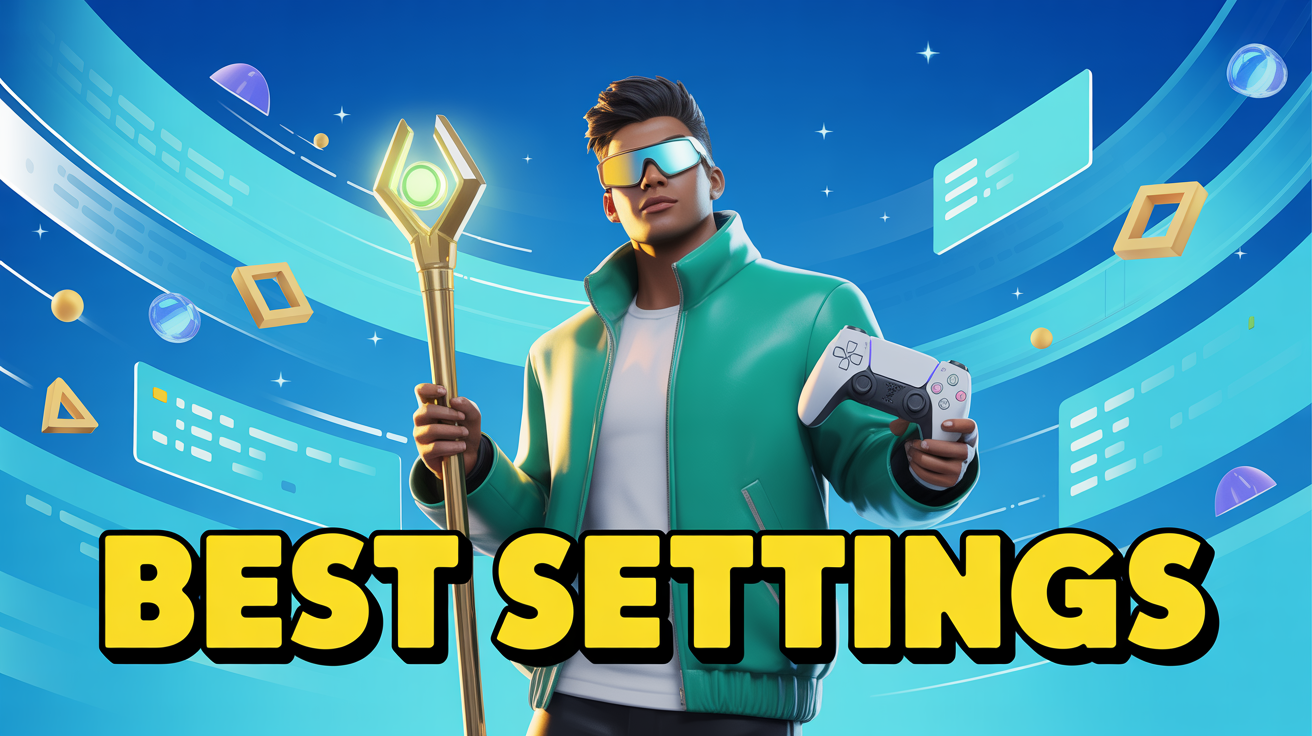اگه تازه کنسول خریدهای و نمیدونی از کجا شروع کنی، این مقاله دقیقا برای توئه! 😎
تنظیمات اولیه PS4 و PS5 ممکنه یه کم گیجکننده به نظر برسه، ولی نگران نباش، با هم همهچیزو قدم به قدم میچینیم.
🛠️ مرحله اول: اتصال اولیه و آپدیت
وقتی کنسول رو روشن میکنی، اول از همه باید به اینترنت وصلش کنی.
-
اگه وایفای داری، برو به مسیر:
Settings > Network > Set Up Internet Connection -
بعدش حتما سیستم رو آپدیت کن تا آخرین امکانات و امنیتها برات فعال شه.
مسیرش: Settings > System Software Update
👤 ساختن حساب کاربری PSN
برای دسترسی به فروشگاه پلیاستیشن، ذخیره بازیها و بازی آنلاین، باید یه حساب PSN بسازی.
-
برو به: Settings > Users and Accounts > Sign In or Create Account
-
حواست باشه ایمیل معتبر بدی، چون برای تأیید لازمش داری.
نکته: اگه از P4GAME اکانت قانونی خریدی، اینجا زمانشه واردش کنی 😉
🎧 تنظیمات صدا و تصویر
-
برای تنظیم کیفیت تصویر برو به:
Settings > Screen and Video > Video Output
رزولوشن رو بذار روی Automatic، ولی اگه تلویزیونت 4K ساپورت میکنه، حتما فعالش کن. -
برای صدا هم مسیرش اینه:
Settings > Sound > Audio Output
اگه هدست وصل کردی، اینجا میتونی تعیین کنی صدا از کجا پخش شه.
🔒 امنیت و کنترل والدین
اگه قراره بچهها هم با کنسول بازی کنن، بخش Parental Controls خیلی به درد میخوره:
Settings > Family and Parental Controls
میتونی محدودیت بذاری برای بازیها، خریدها یا حتی ساعت استفاده.
🕹️ تنظیمات کنترلر (دسته)
بعضی وقتا پیش میاد که حس میکنی کنترلرت یه ذره کند واکنش نشون میده یا سریع باتریش تموم میشه. پس بهتره یه سر به تنظیماتش بزنی:
-
مسیر: Settings > Accessories > Controllers
از اینجا میتونی موارد زیر رو تنظیم کنی:
-
Intensity of Vibration: اگه ویبره اذیتت میکنه یا میخوای باتری بیشتر نگه داره، کمش کن.
-
Trigger Effect Intensity (تو PS5): این هم برای مقاومت ماشههاست، مثلاً تو بازیهایی مثل Call of Duty کاربرد داره.
-
Brightness of Controller Indicators: نور لایتبارو کم کنی، باتری بیشتر میمونه.
⏱️ تنظیمات صرفهجویی در انرژی
اگه یادت رفت دستگاه رو خاموش کنی یا کنترلر رو زمین بذاری و بری، PS5 میتونه خودش خاموش شه یا کنترلر رو قطع کنه:
-
مسیر: Settings > System > Power Saving
اینجا میتونی تنظیم کنی:
-
چه مدت بعد از بیکار موندن، دستگاه خاموش بشه
-
کنترلر چه مدت بعد قطع بشه
این کار هم به درد عمر دستگاه میخوره، هم مصرف برق رو پایین میاره 🔌
☁️ ذخیرهسازی ابری (Cloud Saves)
اگه اشتراک PS Plus داری، حتما از قابلیت ذخیرهسازی ابری استفاده کن:
-
مسیر: Settings > Saved Data and Game/App Settings > Saved Data (PS4/PS5)
از اینجا میتونی ذخیرههات رو آپلود کنی که مثلاً اگه دستگاهتو عوض کردی یا بازی رو پاک کردی، سیوت از بین نره.
🎨 شخصیسازی رابط کاربری
روی PS5 بهخصوص، تجربه کاربری خیلی مهمه. اگه بخوای همهچی تمیز و دم دست باشه:
-
میتونی پوشه بسازی (تو PS4)
-
یا بازیهایی که زیاد استفاده نمیکنی، از صفحه اصلی مخفی کنی
-
تو PS5 با نگه داشتن دکمه PS، مرکز کنترل (Control Center) رو سفارشی کن
🌐 نصب فیلتر DNS (برای اتصال پایدارتر)
اگه حس میکنی اینترنت روی PS کند یا ناپایداره، میتونی DNS اختصاصی بذاری.
مثلاً Cloudflare یا Google DNS:
-
مسیر: Settings > Network > Set Up Internet Connection > Custom
و بعد دستی وارد کن:-
Primary DNS: 1.1.1.1
-
Secondary DNS: 1.0.0.1
-
اینجوری ممکنه اتصال بهتر و سریعتری به سرورها داشته باشی، مخصوصاً تو بازیهای آنلاین 🎯
🎬 حالت Game Mode روی تلویزیون
یه چیزی که خیلیا نمیدونن:
اگه تلویزیونت تنظیمات Game Mode داره، حتما فعالش کن. تأخیر ورودی (input lag) رو خیلی کاهش میده و تجربه روانتری میده تو بازیهای سریع مثل فیفا یا شوترها.
✅ نتیجهگیری نهایی
تنظیمات PS4 و PS5 فقط یه بار وقت میگیرن ولی تأثیرش رو تا آخر بازی کردنت حس میکنی. از صدای بهتر و کنترل دقیقتر گرفته، تا ذخیره امن بازیها و تصویر شفافتر.
اگه تا الان فقط با تنظیمات پیشفرض بازی میکردی، وقتشه یه بار وقت بذاری و تنظیمات خودتو بچینی. اینجوری واقعاً کنسولت “مال خودت” میشه 🎯
اگه خواستی راهنمای تصویری یا ویدیویی هم بسازیم از این آموزش، فقط بگو تا آمادهش کنم 😉
🎯 جمعبندی
تنظیمات PS4 و PS5 چیز عجیبغریبی نیست، فقط کافیه یه بار با حوصله انجامش بدی.
بعدش دیگه راحتی راحتی 🎉
اگه اکانت قانونی یا بازی دیجیتالی از سایتهایی مثل P4GAME.NET گرفتی، با خیال راحت ازش استفاده کن، فقط یادت نره اطلاعات ورود رو بهدقت وارد کنی.
بیشتر بخوانید: